貯まったLINEポイントをSuicaへチャージできるルートが開設されたので、LINEポイントからSuicaへのルート開設していきます。
必要なのはVisa LINE PayプリペイドカードとSuicaに対応したスマホです。
Visa LINE Payプリペイドカードの発行
スマホのLINEアプリからVisa LINE Payプリペイドカードを発行します。
バーチャールカードなので、すぐに発行できます。
発行方法については下記記事で詳しく解説しているので、参考にしてください。
Visa LINE Payプリペイドカードの発行方法と解約手順
Visa LINE Payプリペイドカードを発行したら、LINEポイントを使用をONに変更します。カード発行直後はLINEポイントを使わない設定になっているので、設定変更が必要です。

LINEポイントを使用の設定は、Visa LINE Payプリペイドカードのカード番号を確認するページで設定できます。
Apple PayまたはGoogle Payにカードを登録
次に、Apple PayまたはGoogle PayにつぎVisa LINE Payプリペイドカードを登録します。
ここではApple Payへの登録方法を紹介していきますが、Google Payへのカード登録方法については下記Googleの公式サポートページで手順が解説されています。
Visa LINE PayプリペイドカードをApple Payに登録する簡単な方法は、LINEポイントの使用設定をした画面と同じところで、Apple Payを設定するというメニューをタップするだけです。

後は手順通りにすすめると、Apple PayにVisa LINE Payプリペイドカードが登録されます。
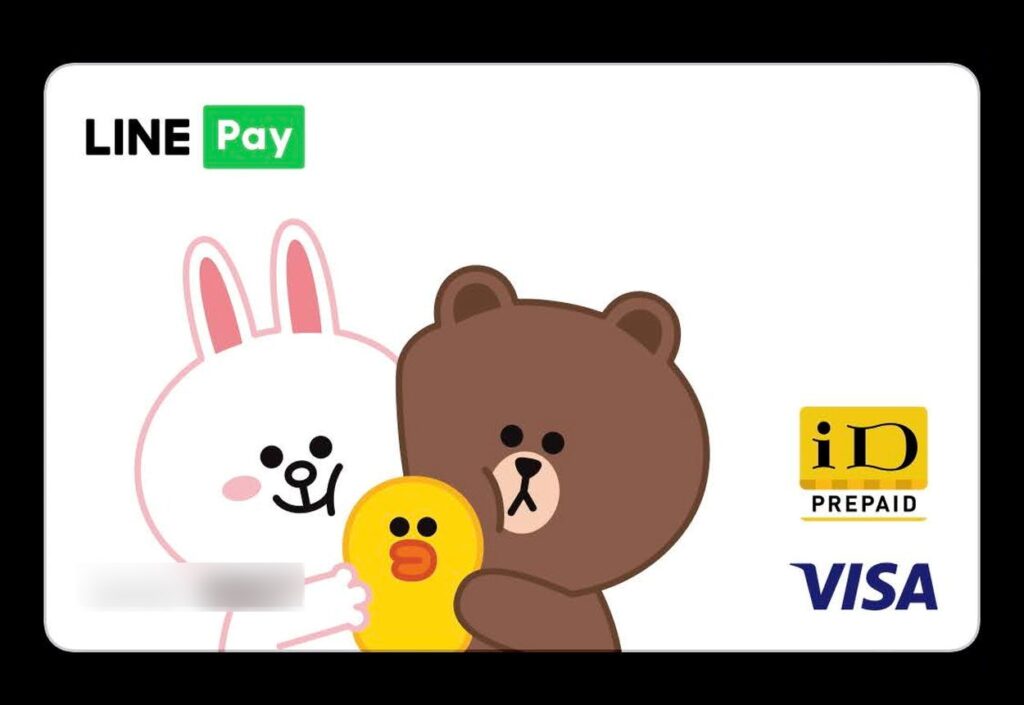
Apple PayまたはGoogle Payを使ってSuicaへチャージ
最後にApple PayまたはGoogle Payを使ってSuicaへチャージします。
iPhoneの場合は、モバイルSuicaアプリを起動し、チャージ画面を開きます。
チャージ金額を選択するか、指定し、Apple Payでチャージをタップします。
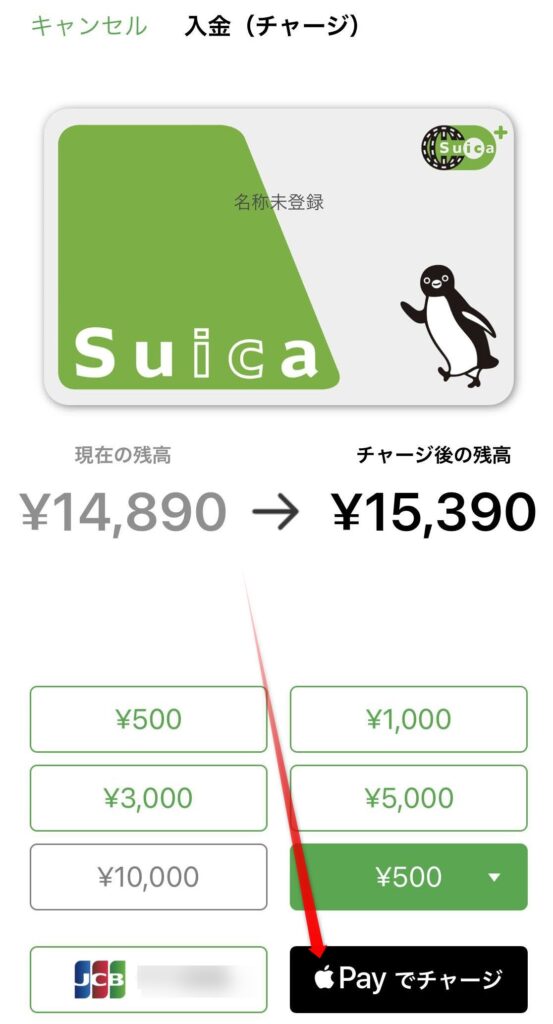
Apple Payの支払い画面になるので、支払いカードがVisa LINE Payプリペイドカードになっていることを確認して、支払いを承認します。

Apple Payに複数のカードを登録している場合は、他のカードが最初Apple Payの画面に表示されているかもしれません。
この場合は、カード名のところをタップすると、支払いに使うカードを切り替えることが出来ます。
Suicaへのチャージが完了すると、LINEにVisa LINE Payプリペイドカードの支払い通知が届きます。
通知内容を確認すると、LINEポイントでSuicaへ支払いしたことが確認できます。

また、LINEポイントの履歴を確認してみると、使用履歴にモバイルSuicaに対してApple Payで使った事が確認できます。
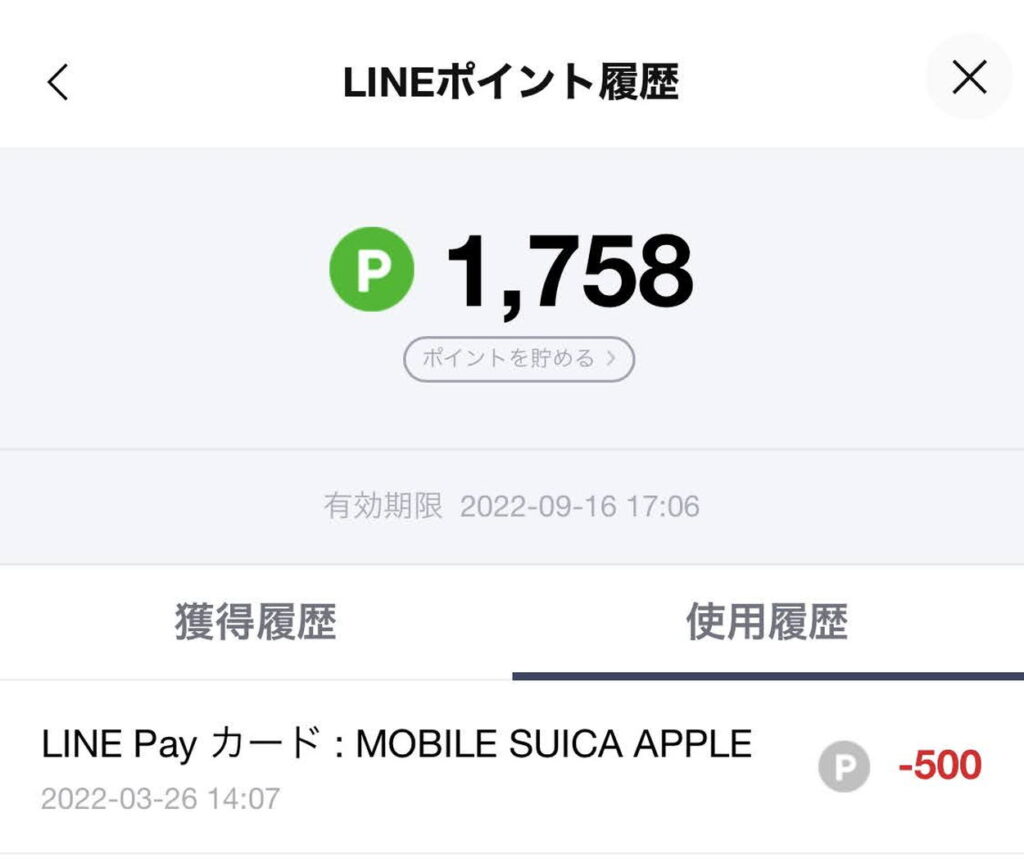
このようにVisa LINE Payプリペイドカードを使うことで、LINEポイントをSuicaへのチャージに使用することが可能となりました。
これまでLINEポイントの消費に困っていた方は試してみてください。
尚、Suicaへのチャージは500円以上なので、500ポイント未満の場合は、Amazonギフト券に交換するのがポイント消費する上では便利です。
